Configuration des sources de trafic
La collecte des informations de navigation nécessite la mise en place du script de tracking de Webmarketer sur votre/vos site(s).
Certaines sources de trafic sont nativement configurées dans Webmarketer, c'est le cas des quatre sources NAT (Non Ads Traffic) :
- Social
- Organique
- Referrer
- Direct
Ces sources de trafic sont ajoutées par défaut lors de la création et ne peuvent pas être supprimées.
Ajout des Sources Publicitaires
La gestion de l'ensemble de vos sources publicitaires de trafic est disponible depuis le menu "Sources de trafic".
Cette page liste l'ensemble des sources ajoutées à votre projet Webmarketer :
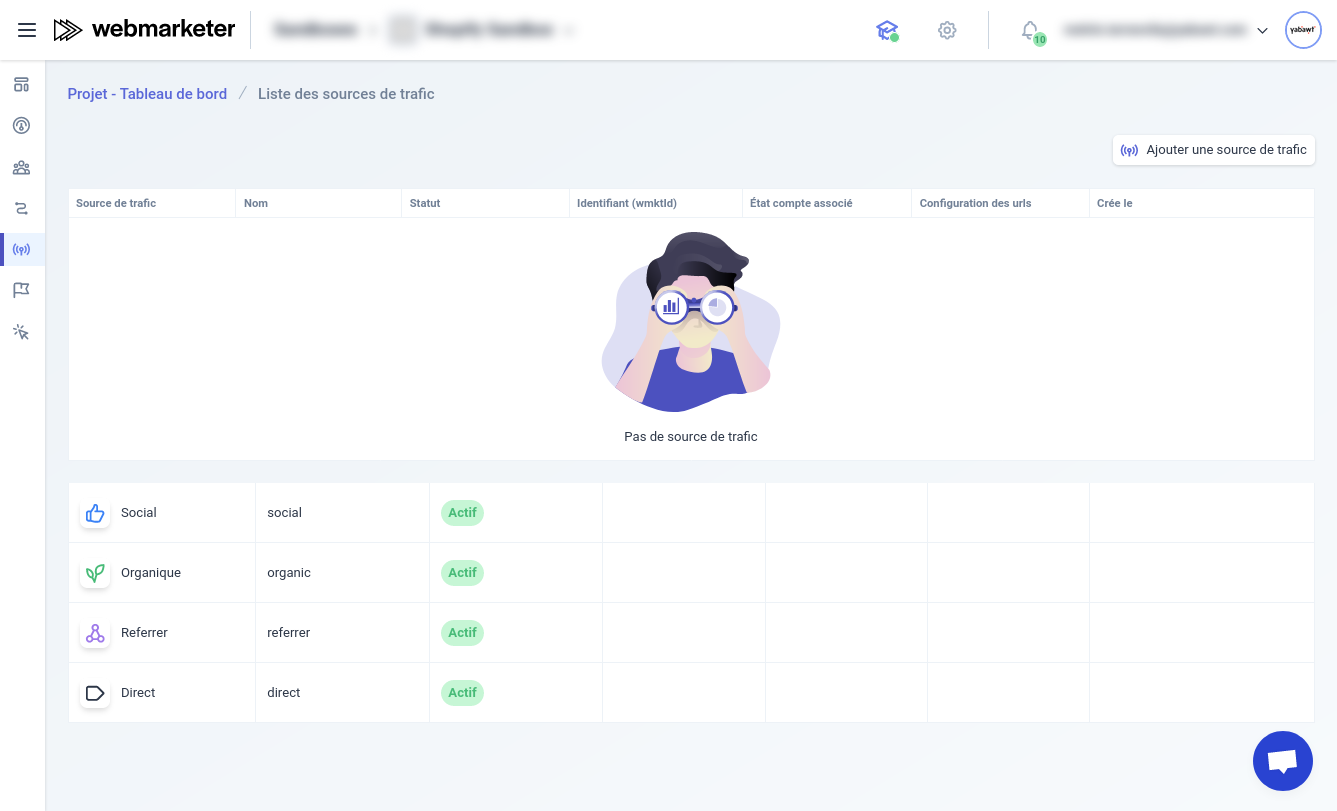
Page de configuration des sources de trafic
Notez qu'une source de trafic n'est ajoutée que pour un unique projet et devra être ajoutée pour chaque autre projet sur laquelle elle est susceptible de générer du trafic.
Ajout d'une source de trafic régie publicitaire
Le clic sur "Ajouter une source de trafic" vous permet d'intégrer vos sources de trafic payantes à votre projet.
Une fois cliqué, Webmarketer vous propose alors de sélectionner parmi :
- Bing Ads
- Meta Ads
- Google Ads
- Snapchat Ads
- LinkedIn Marketing
- Intégration Personnalisée (dépendant du plan de l'espace de travail)
La liste de régie publicitaire évolue avec le temps, si certaines de vos sources ne sont pas disponibles, n'hésitez pas à vous rapprocher du support afin de nous faire part de votre besoin.
L'ensemble des régies publicitaires disponible sur Webmarketer peuvent être ajoutées depuis la fonctionnalité
Ajouter une source de la liste des sources.
Il vous suffit alors de choisir la régie que vous souhaitez ajouter et de suivre les étapes de configuration.

Formulaire d'ajout d'une source régie publicitaire
Pour toutes les sources de trafic de ce type il vous faut procéder à la connexion de votre compte de la régie à Webmarketer.
Grâce à cette connexion, Webmarketer est en mesure de récupérer les comptes publicitaires afin que vous choisissiez le ou lesquels vous souhaitez intégrer à votre projet.
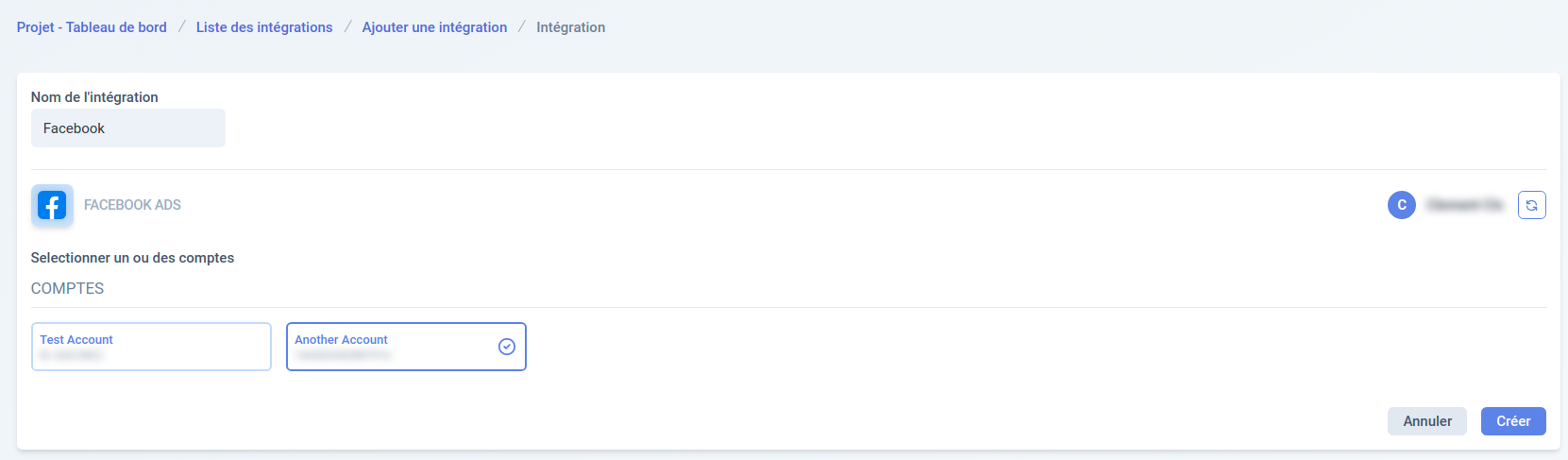
Une fois votre source de trafic ajoutée, vous devez configurer correctement les url de vos campagnes sur la régie publicitaire concernée afin d'ajouter les paramètres d'url nécessaires à la collecte des interactions par Webmarketer.
Si les urls de vos campagnes sur la régie sont mal configurées, des données pourraient ne pas être disponible dans Webmarketer.
L'ajout de ces sources de trafic permet à Webmarketer de synchroniser chaque jour les données issues de la régie publicitaire (nœuds, dépenses), vous permettant ainsi de suivre les performances de vos campagnes.
Cette synchronisation s'effectue de manière automatique.
Certaines actions peuvent cependant être nécessaires en fonction des régies et/ou de vos comptes :
- La connexion à votre compte de la régie publicitaire a expiré, il vous sera alors demandé de vous reconnecter pour renouveler la liaison
- Les droits que vous avez accordé a Webmarketer lors de la connexion ne sont pas suffisants, il faudra alors de nouveau accepté les autorisations de l'application
Webmarketer, grâce au système de notifications et d'alertes, vous préviendra de tout événement pouvant impacté la bonne collecte des données de vos sites et vous invitera à réaliser les actions nécessaires en cas de problème.
Ajout d'une source de trafic personnalisée
Les sources de trafic personnalisés vous offrent la possibilité de marquer du trafic de manière personnalisée, dans le cas où votre source de trafic est particulière et ne correspond à aucunes des sources classiques (régies publicitaires, sites référents, naturel ou social).
Pour en savoir plus, consultez le concept : Les sources de trafic
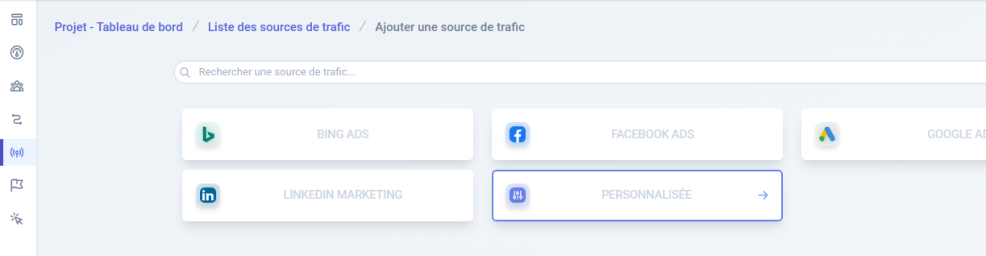
Une source de trafic personnalisé utilise des connecteurs personnalisés :
- Un fichier Google Spreadsheet
- Une base de données (à venir)
- Un fichier sur un serveur FTP (à venir)
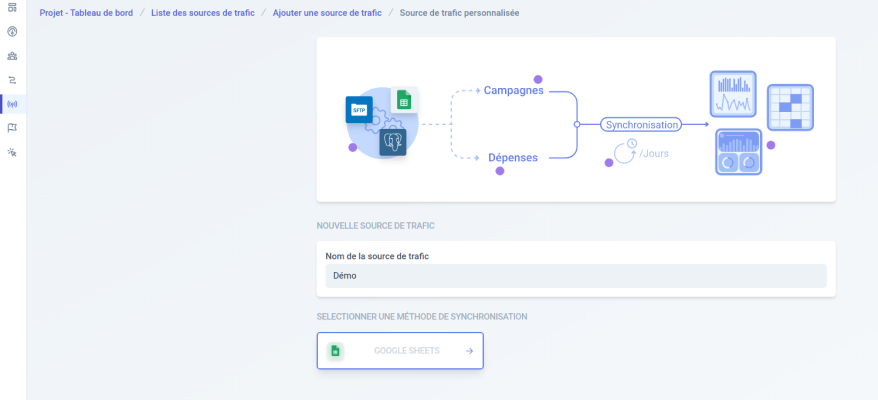
Google Spreadsheet
La récupération du fichier Google Spreadsheet passe par Google Drive
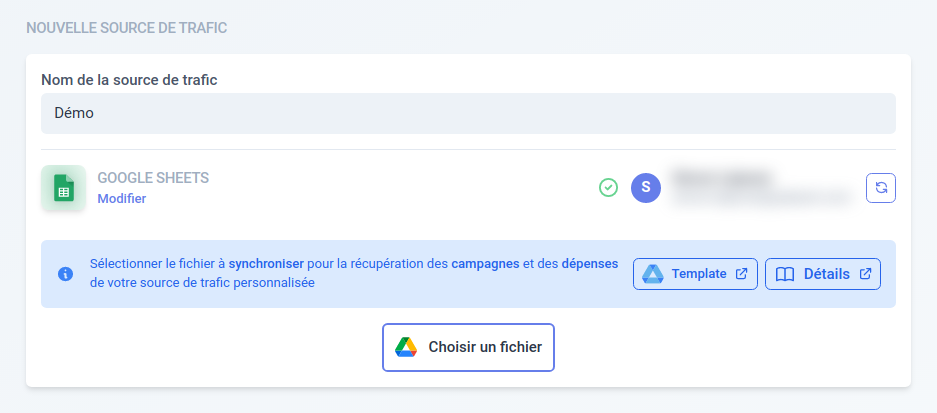
Vous pouvez récupérer un template du fichier ici
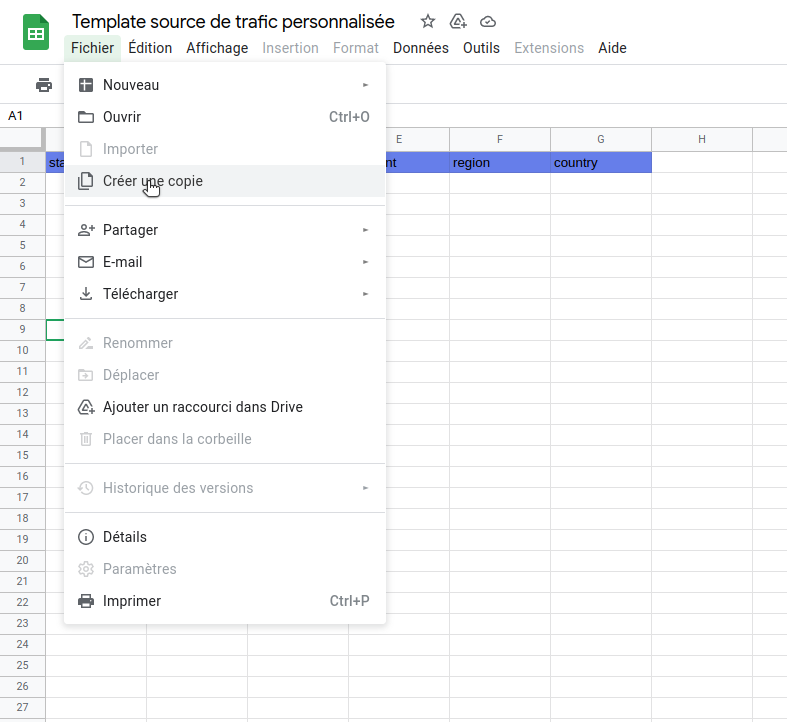
Le template est composé de deux onglet :
Un onglet pour les campagnes, qui permet d'associer un identifiant (campaignId) à un label (name) pour l'affichage dans Webmarketer
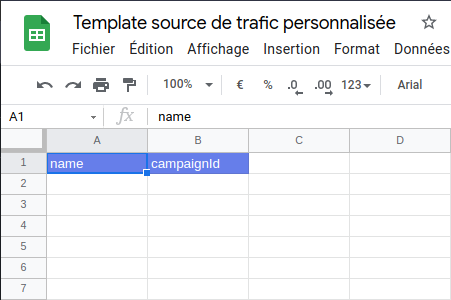
Un onglet pour les dépenses, qui permet d'associer l'identifiant (campaignId) de la campagne à une dépense sur une plage de date (startDate, endDate). elles peuvent être
géociblée au niveau de la région (region) et du pays (country).
Les colonnes region et country ne seront pris en compte que si l'option de géolocalisation des dépenses est activée
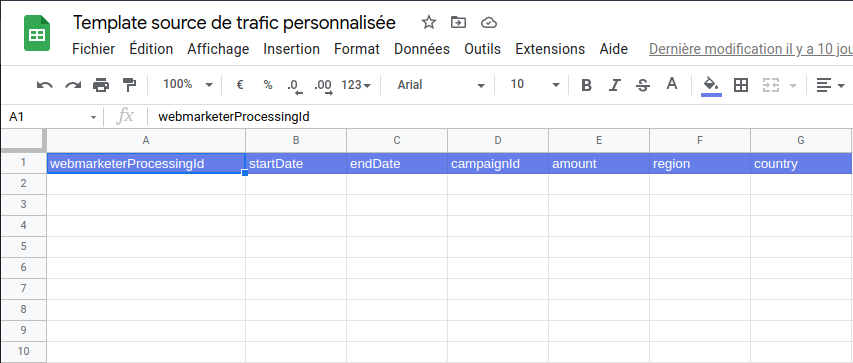
Les dépenses peuvent être entrées avec une devise différente du projet, les dépenses seront ainsi convertis lors de la synchronisation dans la devise du projet.
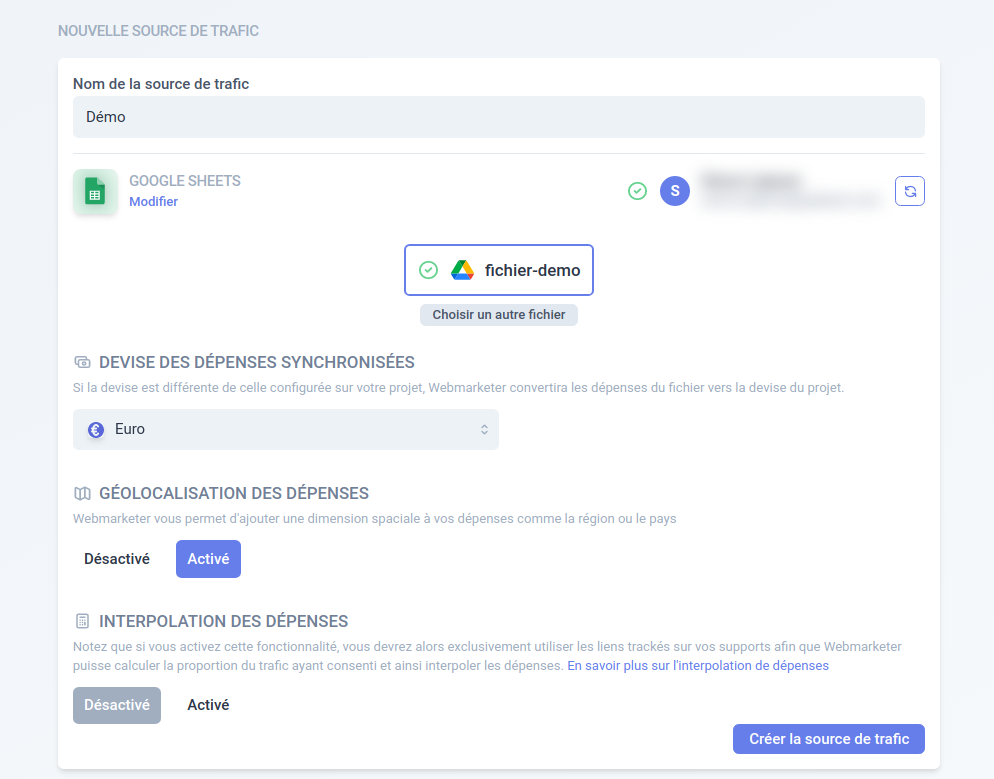
Il est aussi possible d'interpoler les dépenses via l'utilisation d'URLs proxy, pour en savoir plus, consultez le concept : interpolation des dépenses